微软表示此Windows11任务栏设置会降低您的电池寿命
本周早些时候,微软发布了Windows 11“Moment 3”更新,其中包含一些生活质量改进和新功能(在此处查看我们的完整评论)。该版本中最显着的变化之一是能够为系统时钟启用秒。然而,微软警告说,启用该功能将导致更高的功耗和更短的电池寿命。我决定进行一个小型(且有限的)实验,看看这个说法是否属实,如果属实,看看对电池寿命的影响有多大。
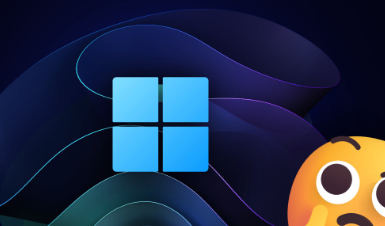
跳转到结果。
以更好的形式恢复缺失的功能
显示 Windows 11s 托盘时钟和秒数的 GIF
系统托盘秒功能是微软在从 Windows 10 升级到 11 时最初删除的恢复功能之一。虽然我坚信没有人应该称赞微软恢复了它早些时候无缘无故拿走的东西,但我认为该公司值得赞扬使它更加用户友好。
在 Windows 10 中,启用秒需要深入了解系统的注册表并完全重启,而在 Windows 11 中,只需在“设置”应用程序中勾选即可。许多 Windows 10 用户甚至不知道您可以让任务栏显示秒,而且很少有人想弄乱系统的内部结构。在这方面,Windows 11 提供了更好的体验,所以谢谢微软。
还值得注意的是,尽管有一个全新的、完全重写的任务栏,Windows 11 使用相同的注册表项来禁用或启用托盘时钟中的秒数。因此,我很好奇,想看看Windows 10和11秒开秒关的耗电量有没有区别。
如何在 Windows 11 中为系统时钟启用秒?
如果您想在不安装第三方应用程序(如 ElevenClock(我们精选的 Windows 11 必备应用程序之一))的情况下为系统时钟启用时钟,请更新至 Windows 11“Moment 3”更新(内部版本 22621.1778 或更高版本,KB5026446)并执行以下操作:
打开“设置”应用程序并转到“个性化”>“任务栏”。
展开任务栏行为部分并勾选“在系统托盘时钟中显示秒数”选项旁边。Windows 11s 设置应用的屏幕截图显示了如何启用任务栏时钟秒
或者,使用注册表编辑器方法,该方法与 Windows 10 和 11 相同(假设您使用的是最新的“Moment 3”更新):
按Win + R并键入regedit。
转到 HKCU\Software\Microsoft\Windows\CurrentVersion\Explorer\Advanced 并双击ShowSecondsInSystemClock值。如果缺少该值,请单击编辑 > 新建 > DWORD(32 位)值并将其命名为ShowSecondsInSystemClock。
将值数据从 0更改为 1。
重启你的电脑。
我是怎么测试的?
我在配备第 11 代英特尔酷睿 i3 和 16GB RAM 的 14 英寸 HP Pavilion x360 上全新安装了最新的 Windows 11 更新,100% 充电,将亮度设置为最大,启用飞行模式,断开与充电器的连接,然后离开它空转,只有秒表在运行。电池没电后,我将其充电至 100%,重新启动,在系统时钟上启用秒,然后重新开始。
冲洗并重复三次。
在完成 Windows 11 的试验后,我清除了操作系统,将其替换为 Windows 10,并进行了相同的测试。
我知道这样的测试可能需要不止一台设备才能获得更好的结果,但我找不到一台,所以就是这样。我的目标是拿一台设备,将其置于“无菌”环境中,看看打开或关闭某项功能如何影响电池寿命。
推荐阅读
- alfa romeo车标含义?(阿尔法罗密欧车标)
- 华为鸿蒙os如何操作 华为鸿蒙os2.0系统官网报名入口
- 14款沃尔沃s60l二手车能买吗?(沃尔沃s60为什么贬值厉害)
- power mp3 wma converter(mp3格式转换器)软件介绍(power mp3 wma converter(mp3格式转换器))
- 42岁李贞贤宣布平安生女,网友:歌声击退山贼的那个
- 热火朝天的高铁WiFi迟迟未到(5G能否破局)
- 华为手机性价比最高是哪几款2022? 华为哪款手机性价比高最值得入手
- 进口捷豹全部车型报价?(捷豹报价大全价格表)
- 韩庚江铠同疑相恋,两人同游马尔代夫遭曝光
- 八卦格字帖软件介绍(八卦格字帖)
- 虚拟机 操作系统(操作系统整合:虚拟机管理程序的下一步)
- 比亚迪f6参数配置?(比亚迪f6)
- 奥沙利文获世锦冠军,奥沙利文得了几次世锦赛冠军
- Evel Knievel手游游戏介绍(Evel Knievel手游)
- 索尼wi1000x拆解(SONYNZW-X1000系列高清拆解图集)
- 4座硬顶敞篷跑车都有哪几款?(4门4座硬顶敞篷车推荐)
- 艺术体操团体全能决赛,艺术体操团体全能决赛中国
- 工人物语6通用修改器游戏介绍(工人物语6通用修改器)
- 简述电机换向器的工作原理图(简述电机换向器的工作原理)
- Atheros-AR5007EG无线网卡驱动软件介绍(Atheros-AR5007EG无线网卡驱动)
